PhotoShop CS5打造梦幻光斑的树林场景效果教程
摘要:教程中,利用几个灯光效果与PhotoshopCS5的HDR色调功能相结合,创造一个幻想的森林场景的过程。三联推荐:photoshop7.0迷...
教程中,利用几个灯光效果与Photoshop CS5的HDR色调功能相结合,创造一个幻想的森林场景的过程。
三联推荐:photoshop7.0迷你版免费下载 | Photoshop CS5 中文免费下载 | photoshop免费下载
先看原图和效果图:

第1步
首先,我们需要找到一个好的的森林图片为基础,经过一番搜索,我找到了一个多雾的光线穿过??树林图片(高清大图下载),我们注意看到光的方向,
这将有助于在本教程中的灯光效果后放置。
在Photoshop中打开森林图像和执行HDR色调“(图像|调整| HDR色调)。
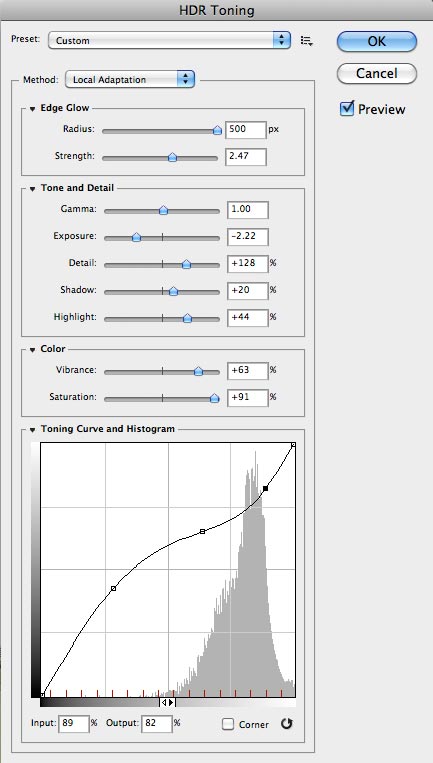
下面是应用以下设置后的图像。

HDR色调的应用后色调很温暖,为我们下一步操作打下基础
第2步
现在我们开始制作一些光影变化,可以设置前景色为浅黄色,背景色为白色,填充渐变,混合模式为柔光,重复复制几个图层,变换位置和分布,如图

第3步
【PhotoShop CS5打造梦幻光斑的树林场景效果教程】相关文章:
下一篇:
Photoshop雾天风景的后期快速调整
